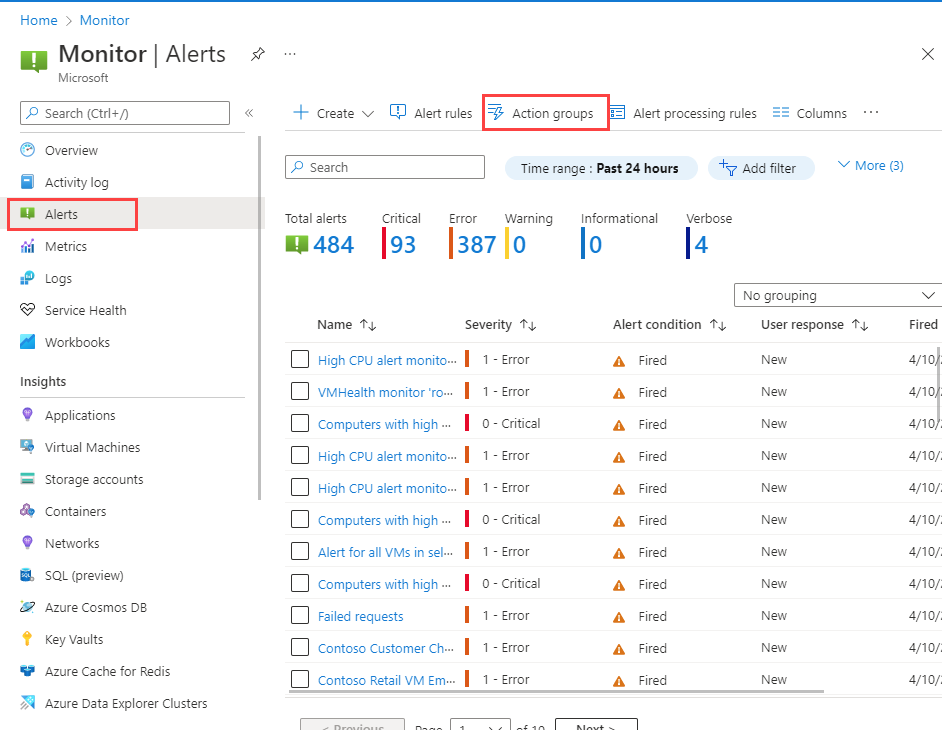ServiceNow uyarısı veya olay iş öğesi oluşturmak için Azure uyarılarını kullanma
Önemli
Eylül 2022 itibarıyla, ServiceNow'a uyarı ve olay göndermek için ITSM eylemlerini kullanma desteğini 3 yıllık kullanımdan kaldırma sürecini başlatıyoruz.
Bu makalede, ITSM eylemlerini kullanarak ServiceNow'a uyarı ve olay gönderme işlemi açıklanmaktadır.
ITSM bağlantınızı oluşturduktan sonra, ITSM aracınızda Azure uyarılarını temel alan iş öğeleri oluşturmak için eylem gruplarında ITSM eylemini kullanın. Eylem grupları, Azure uyarılarınız için eylemleri tetiklemenin modüler ve yeniden kullanılabilir bir yolunu sağlar. Azure portal ölçüm uyarıları, etkinlik günlüğü uyarıları ve Log Analytics uyarıları ile eylem gruplarını kullanabilirsiniz.
Not
Eşitleme işleminin bitmesini sağlamak için ITSM bağlantısını oluşturduktan sonra 30 dakika bekleyin.
ITSM iş öğeleri oluşturma
Azure portalUyarılarıİzle'yi> seçin.
Eylem grupları ekranında +Oluştur'u seçin. Eylem grubu oluştur ekranı görüntülenir.
Eylem grubunuzu oluşturmak istediğiniz Abonelik ve Kaynak grubunu seçin. Eylem grubu adı ve Eylem grubunuz için Görünen ad alanına değerleri girin. Ardından İleri: Bildirimler'i seçin.
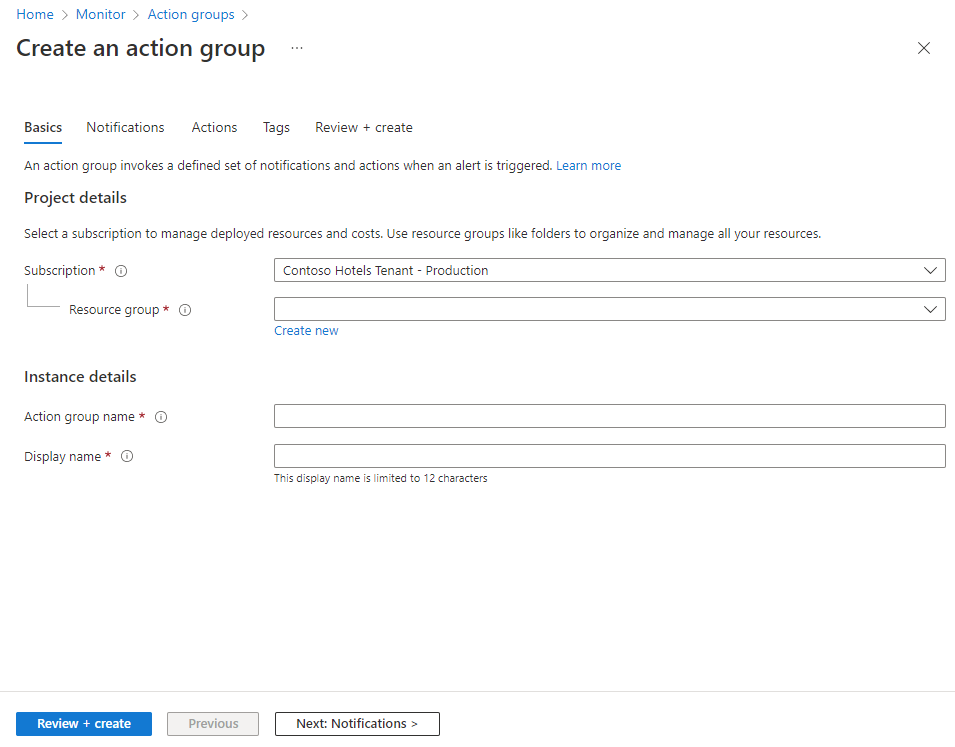
Bildirimler sekmesinde İleri: Eylemler'i seçin.
Eylemler sekmesinde, Eylem türü listesinde ITSM'yi seçin. Ad için eylem için bir ad sağlayın. Ardından Ayrıntıları düzenle'yi temsil eden kalem düğmesini seçin.

Abonelik listesinde Log Analytics çalışma alanınızı içeren aboneliği seçin. Bağlantı listesinde ITSM Bağlayıcısı adınızı seçin. Bunu çalışma alanınızın adı izler. Örnek olarak MyITSMConnector(MyWorkspace)gösteriliyor.
İş Öğesi türü alanında iş öğesinin türünü seçin.
ITSM eylem grubu oluşturma arabiriminin son bölümünde, uyarı bir günlük uyarısıysa, her uyarı için kaç iş öğesi oluşturulacağını tanımlayabilirsiniz. Diğer tüm uyarı türleri için uyarı başına bir iş öğesi oluşturulur.
İş öğesi türü Olay ise:
Arama sonuçlarındaki her satır için bir iş öğesi oluştur'u seçerseniz, arama sonuçlarındaki her satır yeni bir iş öğesi oluşturur. Aynı etkilenen yapılandırma öğeleri için birkaç uyarı oluştuğundan, birden fazla iş öğesi de vardır. Örneğin, üç yapılandırma öğesi içeren bir uyarı üç iş öğesi oluşturur. Bir yapılandırma öğesi içeren bir uyarı, bir iş öğesi oluşturur.
Arama sonuçlarında Yapılandırma öğesi için iş öğesi oluştur'u seçerseniz ITSMC, her uyarı kuralı için tek bir iş öğesi oluşturur ve etkilenen tüm yapılandırma öğelerini bu iş öğesine ekler. Önceki kapatılırsa yeni bir iş öğesi oluşturulur. Bu, tetiklenen uyarılardan bazılarının ITSM aracında yeni iş öğeleri oluşturmayacağı anlamına gelir. Örneğin, üç yapılandırma öğesi içeren bir uyarı bir iş öğesi oluşturur. Bir uyarıda bir yapılandırma öğesi varsa, bu yapılandırma öğesi oluşturulan iş öğesindeki etkilenen yapılandırma öğeleri listesine eklenir. Bir yapılandırma öğesi içeren farklı bir uyarı kuralı için uyarı, bir iş öğesi oluşturur.
İş öğesi türü Uyarı ise:
Arama sonuçlarındaki her satır için bir iş öğesi oluştur'u seçerseniz, arama sonuçlarındaki her satır yeni bir iş öğesi oluşturur. Aynı etkilenen yapılandırma öğeleri için birkaç uyarı oluştuğundan, birden fazla iş öğesi de vardır. Örneğin, üç yapılandırma öğesi içeren bir uyarı üç iş öğesi oluşturur. Bir yapılandırma öğesi içeren bir uyarı, bir iş öğesi oluşturur.
Arama sonuçlarındaki her satır için iş öğesi oluştur'u seçmezseniz, ITSMC her uyarı kuralı için tek bir iş öğesi oluşturur ve etkilenen tüm yapılandırma öğelerini bu iş öğesine ekler. Önceki kapatılırsa yeni bir iş öğesi oluşturulur. Bu, tetiklenen uyarılardan bazılarının ITSM aracında yeni iş öğeleri oluşturmayacağı anlamına gelir. Örneğin, üç yapılandırma öğesi içeren bir uyarı bir iş öğesi oluşturur. Bir uyarıda bir yapılandırma öğesi varsa, bu yapılandırma öğesi oluşturulan iş öğesindeki etkilenen yapılandırma öğeleri listesine eklenir. Bir yapılandırma öğesi içeren farklı bir uyarı kuralı için uyarı, bir iş öğesi oluşturur.
Önceden tanımlanmış alanları yükün bir parçası olarak sabit değerler içerecek şekilde yapılandırabilirsiniz. İş öğesi türüne bağlı olarak yükün bir parçası olarak üç seçenek kullanılabilir:
- Hiçbiri: Önceden tanımlanmış fazladan alan ve değer olmadan ServiceNow'a normal bir yük kullanın.
- Varsayılan alanları kullan: ServiceNow'a yükün bir parçası olarak otomatik olarak gönderilecek bir alan ve değer kümesi kullanın. Bu alanlar esnek değildir ve değerler ServiceNow listelerinde tanımlanır.
- ServiceNow'dan kaydedilmiş şablonları kullanma: ServiceNow'da şablon tanımının parçası olarak tanımlanan önceden tanımlanmış bir alan ve değer kümesi kullanın. Şablonu ServiceNow'da zaten tanımladıysanız Şablon listesinden kullanabilirsiniz. Aksi takdirde, ServiceNow'da tanımlayabilirsiniz.
Tamam’ı seçin.
Azure uyarı kuralı oluştururken veya düzenlerken ITSM eylemi olan bir eylem grubu kullanın. Uyarı tetiklendiğinde, ITSM aracında iş öğesi oluşturulur veya güncelleştirilir.
Not
- ITSM eyleminin fiyatlandırması hakkında bilgi için eylem gruplarının fiyatlandırma sayfasına bakın.
- Uyarı kuralı tanımındaki kısa açıklama alanı, ITSM eylemini kullanarak gönderdiğinizde 40 karakterle sınırlıdır.
- ServiceNow örnekleriniz için gelen trafiğe yönelik ilkeleriniz varsa allowList'e ActionGroup hizmet etiketi ekleyin.
- Günlük Araması uyarılarında bir sorgu tanımlarken, sorguda olması gereken yapılandırma öğelerinin "Bilgisayar", "Kaynak", "_ResourceId" veya "ResourceId" etiket adlarından biriyle sonuçlandığını fark edin. Bu eşleme, yapılandırma öğelerini ITSM yüküne eşlemeyi etkinleştirir.